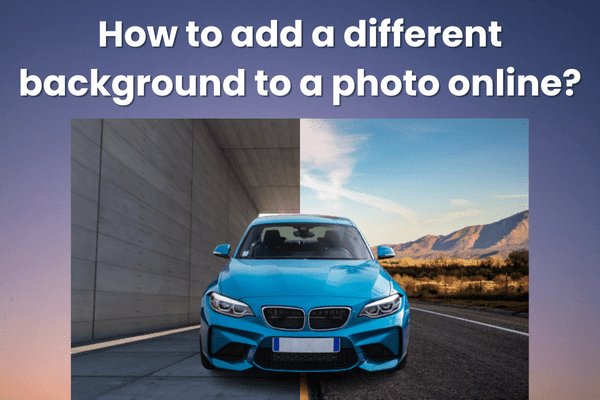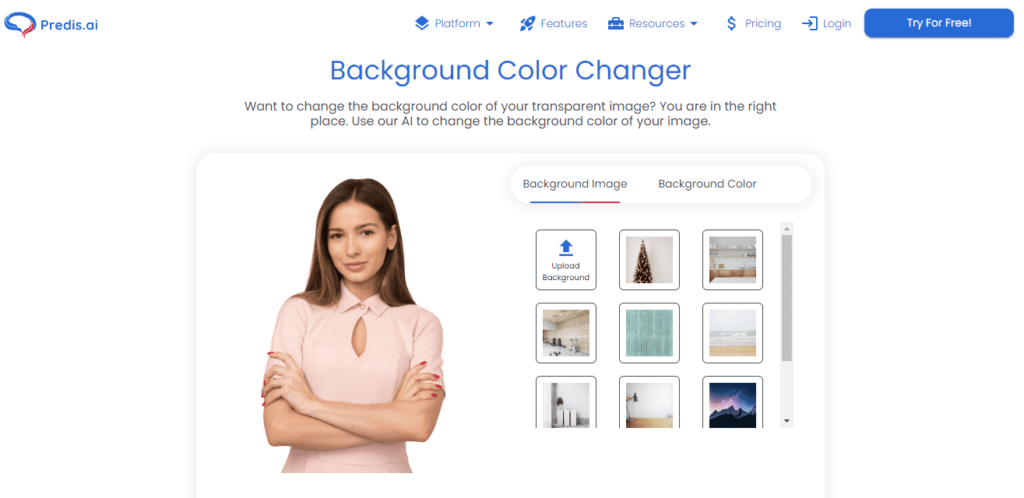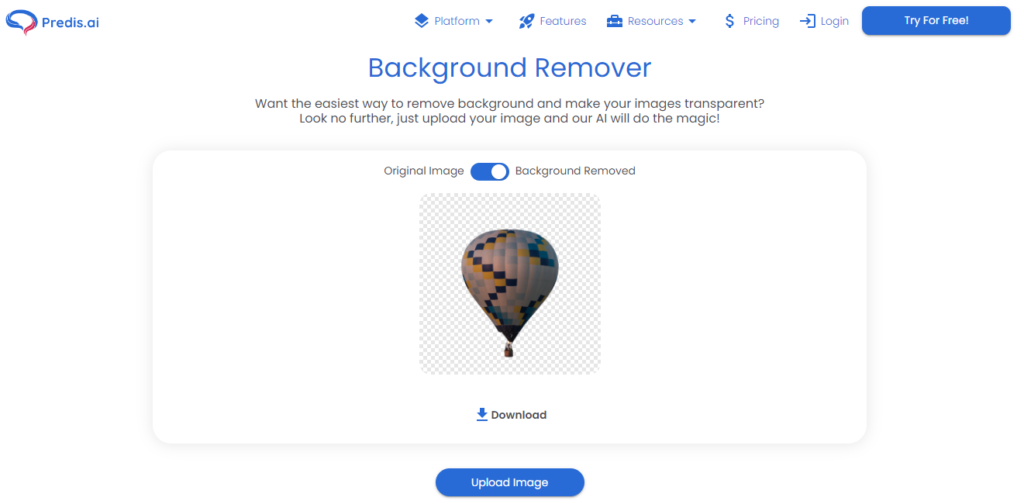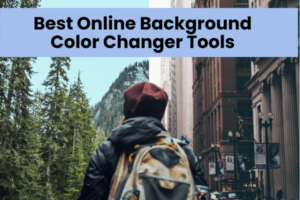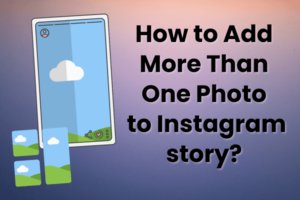Har du någonsin tagit en bild och önskat att du kunde ändra bakgrunden? Det finns många anledningar till att skaffa en ny bakgrundsbild, oavsett om du försöker framhäva föremål för din onlinebutik eller helt enkelt vill producera ett färgstarkt och rent foto för ditt Instagram-flöde, och det finns säkert mer än ett enkelt sätt att få jobbet gjort!
Även om frågan om att lägga till en annan bakgrund till ett foto kan vara skrämmande, finns det enkla och uppenbara tekniker för att redigera foton digitalt. I den här bloggen kommer vi att visa dig inte bara hur du tar bort bakgrunder i bilder, utan också hur du bygger flera nya bakgrunder med en mängd spännande färger, former, mönster och mer. Här, i den här bloggen, kommer vi att diskutera hur man lägger till en annan bakgrund till ett foto.
🔥 Revolutionera din sociala närvaro med Predis.ai 🔥
🚀 AI-skapat innehåll på ett ögonblick
🕒 Sömlös schemaläggning för flera plattformar
📈 Förstärk engagemanget, skyrocket synlighet
Hur lägger man till olika bakgrunder i enkla steg?
Det råder ingen tvekan om betydelsen av bakgrundsdesign. Bakgrunden du väljer kan drastiskt förändra din design och få dina bilder att kännas färdiga. Färger kan användas som överlägg för att öka varumärkesmedvetenheten bland din publik, och foton behöver inte bara sitta bredvid dina grafiska komponenter – när de placeras rätt skapar de underbara bakgrunder. Följande är stegen för att lägga till olika bakgrunder.
1. Ändra bakgrunden med ett onlineverktyg
Använd ett verktyg som predis.ai bakgrundsväxlare för att enkelt ändra bakgrunden.
Sedan laddar du bara upp bilden genom att klicka på uppladdningsknappen och du är bra att gå för att ändra din bakgrund.
Du kan välja bakgrunder som redan är tillgängliga i verktyget eller så kan du ladda upp din egen bakgrund som du vill. Verktyget kommer att ändra bakgrunden på ditt foto med god noggrannhet.
2. Hur man lägger till en annan bakgrund till ett foto manuellt
Om du vill göra det manuellt måste du först göra bilden genomskinlig.; du kan göra det transparent med hjälp av ett onlineverktyg som predis.ai free bakgrund remover. Du kan använda andra verktyg som photoshop of photopea till ta bort den oönskade bakgrunden och gör bilden genomskinlig manuellt.
Framställning Bilden är genomskinlig manuellt – Om du vill ta bort den oönskade bakgrunden med hjälp av något verktyg som Photoshop eller andra. Du kan göra det på det sättet också. Följande är proceduren för att ta bort bakgrunden med Photoshop.
Lär dig hur du tar bort din bakgrund i Photoshop.
Välj ett fotografi: Lås upp lagret genom att öppna din bild i fönstret Lager.
Klicka för att ta bort befintlig bakgrund: Under Snabbåtgärder på panelen Egenskaper väljer du Ta bort bakgrund.
Slipa kanterna: Rensa upp eventuella kvarvarande bitar av bakgrunden med hjälp av borstverktyget.
Ändra din bakgrund: Dra en ny bild till canvas och klicka sedan på Enter / Return för att avsluta.
Placera den på baksidan: Dra den nya bilden under den gamla i fönstret Lager.'
Göra bilden genomskinlig med free verktyg – Du behöver bara ladda upp bilden till verktyget så får du en transparent bild som inte har den oönskade bakgrunden.
När du har en genomskinlig bild med dig kan du använda valfritt bildredigeringsverktyg för att lägga den genomskinliga bilden över den bakgrund du önskar.
Slår ihop det
Oavsett om du är ny på produktfotografering eller e-handel kan något av verktygen som diskuteras ovan hjälpa dig att eliminera bakgrunden från en bild utan att förstå Photoshop. Därmed har vi löst ditt dilemma om hur man lägger till en annan bakgrund till ett foto.
Att ta bort bakgrunder kan dock vara mer utmanande om du misslyckas med att ta fina bilder från början. Så se till att du förstår grunderna i kameran.
Vanliga frågor
Vad är en transparent bakgrund?
Genomskinliga bakgrunder är ofta blekande bakgrunder med huvudbilden, till exempel en logotyp, i förgrunden. En bild som har en del som transparent/helt ogenomskinlig är en genomskinlig bild. En design med en transparent bakgrund är distinkt och modern. Som ett resultat fungerar det också som ett marknadsföringsverktyg. För att göra transparenta bakgrunder kan du använda en mängd olika tekniker, inklusive Photoshop.
Är det möjligt att radera bakgrunden med Paint?
Med Paint 3D-programvaran på Windows kan du radera en bilds bakgrund. Den ändrade bilden kan sedan sparas som en ny fil som du kan använda som du vill.
Eftersom vi är här, Letar du efter något mycket mer revolutionerande som till och med hjälper dig att skapa innehåll! Registrera dig för Predis.ai i dag!
Hantera dina sociala mediekanaler och förbättra även engagemanget genom att designa interaktiva inlägg inom några få klick.
Du kanske också gillar,
Hur man gör en JPEG transparent